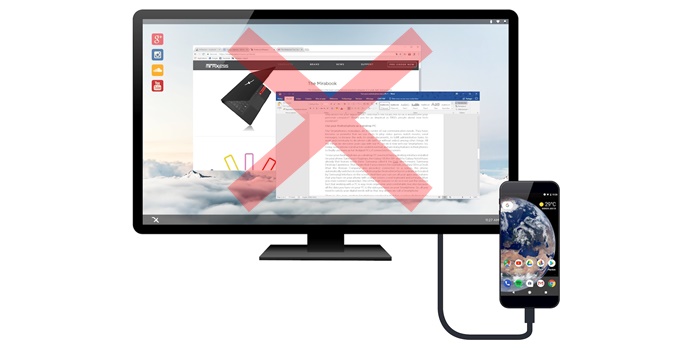
¿Te ha pasado que tu ordenador no reconoce tu móvil Android al conectarlo? Seguramente sí y por eso estás aquí. No te preocupes, aunque no lo creas, es un problema muy común y puede suceder en cualquier sistema operativo (Windows, Mac, Linux, etc.). Por suerte, hay muchas maneras de resolverlo fácil y rápidamente.
A continuación, te presentamos 5 maneras de solucionar el problema del dispositivo Android que no puede ser reconocido por un PC, tomando en cuenta los múltiples factores que pueden estar causando el error.
Prueba con otro cable USB

Cambiar el cable USB con que conectas tu móvil al ordenador puede ser la solución a tu problema. Recuerda que existen cables USB que están diseñados solamente para cargar el móvil y no para la transmisión de datos. Por ello, es interesante que pruebes con otro cable USB que esté en buen estado para ver si el problema se soluciona.
También puede que el puerto micro-USB de tu móvil esté dañado y sea el causante del problema. En ese sentido, debes llevarlo al técnico para que lo repare o lo cambie por uno nuevo.
Selecciona la opción de conexión USB correcta
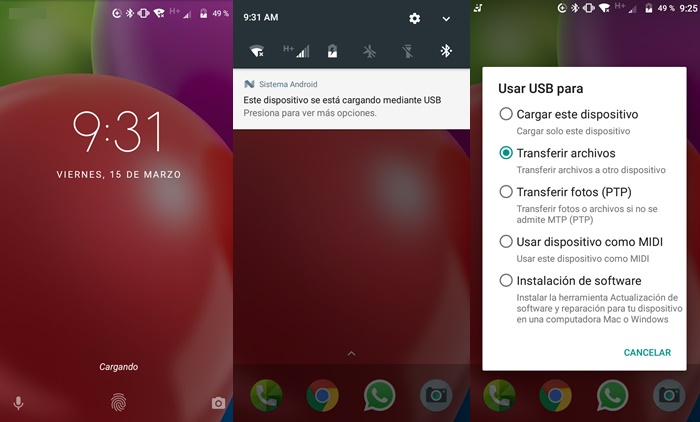
Cuando conectamos nuestro Android con el cable USB a un ordenador, en la barra de notificaciones podemos seleccionar para qué queremos usar el USB. Si no seleccionas nada, por defecto el USB se usará para cargar el móvil y, por ende, tu ordenador no lo reconocerá.
La manera correcta de configurar la conexión por cable USB entre tu Android y el ordenador es la siguiente:
- Desbloquea tu móvil.
- Desliza la barra de notificaciones hacia abajo.
- Presiona en la notificación que indica que tu móvil se está cargando mediante USB.
- Selecciona la opción Transferir archivos.
Activa el modo depuración por USB
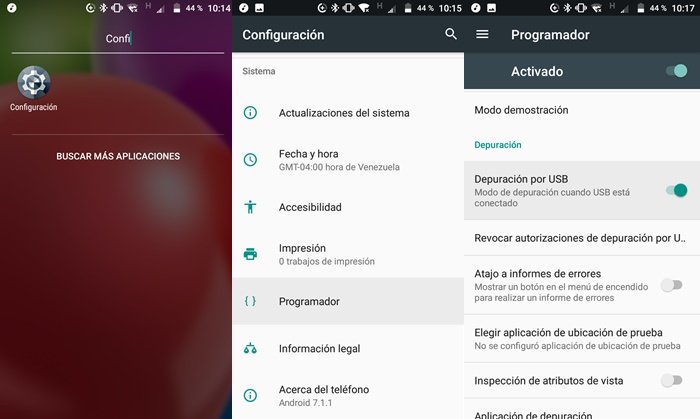
El modo depuración por USB se suele activar cuando se necesita controlar el dispositivo Android desde un ordenador, pero algunos usuarios han manifestado que también puede forzar el reconocimiento del móvil por parte del ordenador.
Para activar el modo depuración por USB, primero debes tener activadas las opciones de programador en tu Android. Si no las tienes activadas, sigue los siguientes pasos para hacerlo:
- Entra en Configuración y presiona en Acerca del teléfono.
- Pulsa 5 veces seguidas la opción llamada Número de Compilación hasta que aparezca una notificación anunciando que ya eres programador.
Con las opciones de programador activadas, es momento de que habilites el modo depuración USB de la siguiente manera:
- Entra en Configuración y presiona en Programador.
- Pulsa en Depuración por USB para habilitarlo.
Actualiza los controladores de tu Android en el ordenador
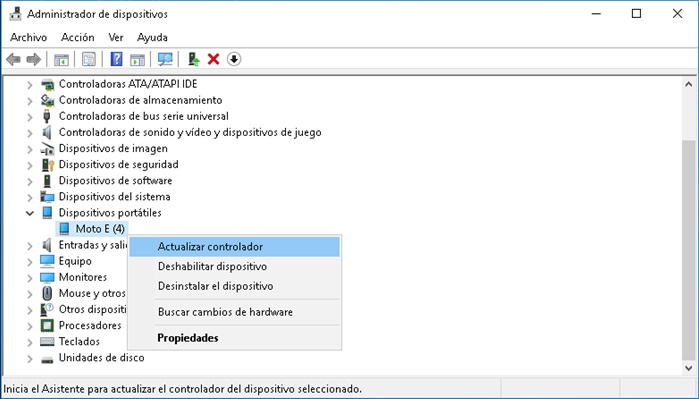
El problema también puede estar en los controladores (drivers) de tu Android en el ordenador, por lo que puedes intentar actualizarlos para solucionar el inconveniente. En Windows, puedes hacerlo siguiendo estos pasos:
- Con el móvil conectado al ordenador, ingresa al Panel de control.
- Entra en Hardware y sonido y luego selecciona Administrador de dispositivos.
- Haz click derecho sobre el nombre de tu dispositivo y presiona en Actualizar controlador.
- Elige Buscar software de controlador en el equipo y luego pulsa en Elegir en una lista de controladores disponibles en el equipo.
- Selecciona Dispositivo MTP USB y presiona en Aceptar.
De esa manera comenzará a reinstalarse el controlador de tu Android y, si ese era problema, el ordenador ya reconocerá tu móvil.
Reinstala los controladores de tu Android en el ordenador
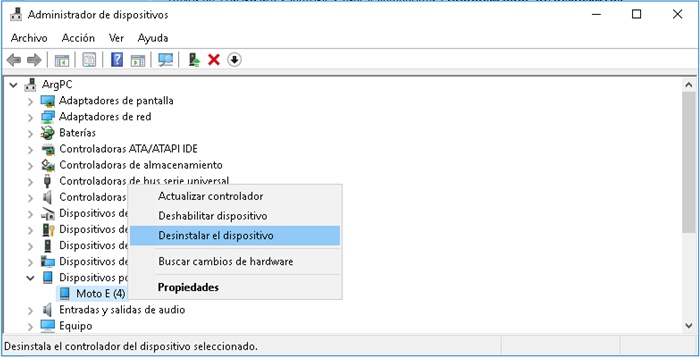
Si la solución anterior no te funcionó, entonces intenta lo siguiente:
- Ingresa nuevamente al Administrador de dispositivos de tu ordenador Windows.
- Haz click derecho sobre el nombre de tu dispositivo y presiona en Desinstalar el dispositivo.
- Desconecta el móvil del ordenador por unos segundos.
- Vuelve a conectarlo y espera a que los controladores se reinstalen automáticamente.
Esperamos que con alguna de las 5 posibles soluciones que aquí te brindamos hayas podido solucionar el inconveniente. Si tienes un problema con alguna aplicación de Android, no dejes de ver en el siguiente enlace cómo solucionar los problemas más comunes con las apps en Android.
















